- Skype е едно от най-използваните приложения за незабавни съобщения на пазара, но Skype също има своя дял от проблеми.
- Някои потребители съобщиха Посоченият акаунт вече съществува съобщение за грешка в Skype.
- Можете да разрешите този проблем, като нулирате или преинсталирате приложението Skype.
- Това е само един от многото проблеми със Skype, които сме разгледали в нашия Skype концентратор. За по-полезни ръководства ви предлагаме да проверите нашия център на Skype.

Посоченият акаунт вече съществува грешка е тази, която се появява за някои потребители на Skype. Това съобщение за грешка се появява, когато някои потребители се опитват да го направят актуализирайте Skype. Следователно потребителите не могат да актуализират своя Skype софтуер. Звъни ли това съобщение за грешка? Ако е така, ето няколко съвета за поправяне на посочения акаунт вече съществува грешка.
Как да поправя Указан акаунт вече съществува грешка в Skype?
- Нулирайте приложението Skype
- Преинсталирайте Skype
- Изключете антивирусния софтуер
- Проверете настройките на защитната стена на Windows
1. Нулирайте приложението Skype
- ОтворетеКортанаполе за търсене, като щракнете върху него Въведете тук, за да търсите бутон на лентата на задачите
- След това влезте приложения в полето за търсене и изберете да отворите Приложения и функции.

- Въведете Skype в полето за търсене на приложение, както е показано директно по-долу.

- Изберете Skype и щракнете Разширенонастроики за да отворите опциитепоказанидиректно отдолу.

- Натисни Нулиране и щракнете Нулиране отново за потвърждение.
- СВЪРЗАНИ: КОРЕКЦИЯ: Ами сега, открихме проблем в Skype
2. Преинсталирайте Skype
- За да деинсталирате Skype, натиснете Започнете бутон за меню.
- Щракнете Всички приложения в менюто "Старт", за да отворите индекса на приложението на менюто.
- Щракнете с десния бутон на мишката върху Skype в менюто "Старт" и изберете неговия Деинсталирайте опция.

- След това натиснете Деинсталирайте бутон за потвърждение.
- Преди да преинсталирате Skype, отворете тази страница и щракнете Изтегли за да запазите инструмента за отстраняване на неизправности при инсталиране и деинсталиране на програма.
- Отворете папката, в която сте запазили инструмента за отстраняване на неизправности.
- След това отворете инструмента за отстраняване на неизправности при инсталиране и деинсталиране на програма (MicrosoftProgram_Install_and_Uninstall.meta), показан в прозореца директно по-долу.

- Щракнете Разширено и изберете Прилагайте ремонт автоматично.
- След това натиснете Следващия бутон.
- Изберете Инсталиране опция.
- След това отворете тази страницаи натиснете Вземете Skype за Windows 10 бутон. Или щракнете върху стрелката на бутона, за да изберете алтернативна платформа.
- Преинсталирайте Skype с неговия инсталатор.
Ако нулирането на Skype не свърши работа, преинсталирайте приложението. Някои потребители потвърдиха това преинсталиране на Skype и използването на инструмента за отстраняване на неизправности при инсталиране и деинсталиране на програма поправя Посоченият акаунт вече съществува грешка.
3. Изключете антивирусния софтуер
Антивирусният софтуер на трети страни може да попречи на актуализациите на софтуера. Да сеосигурететова не е така, временно деактивирайте антивирусния си пакет, преди да актуализирате Skype.
Повечето антивирусни помощни програми включват опция за деактивиране или изключване в контекстните менюта на системната област. Ако не можете да изберете опция за деактивиране в контекстното меню на помощната програма, отворете нейния прозорец и изберете опция за деактивиране или изключване от там.
- СВЪРЗАНИ: 10 най-добри приложения и софтуер за запис на разговори в Skype, които да използвате
4. Проверете настройките на защитната стена на Windows
- Освен това проверете дали защитната стена на Windows не блокира Skype. За да направите това, щракнете върху Пиши тук за търсене бутон.
- Въведете Защитна стена на Windows в полето за търсене.
- Изберете Разрешете приложение през защитната стена на Windows за да отворите прозореца, показан директно отдолу.

- Натисни Промяна на настройките бутон.
- След това превъртете надолу до Skype и изберете всички негови квадратчета за отметка, ако те не са маркирани.

- Щракнете върху Добре бутон.
Една от тези резолюции може да поправи Skype, така че да можете да го актуализирате отново. Не забравяйте, че по-старите версии на Skype няма да работят след септември 2018 г.
И така, от съществено значение е Skype да се актуализира. Можете да проверите този пост за допълнителни подробности за актуализация на Skype.
често задавани въпроси
Да, Skype е закупен от Microsoft. Това означава, че вече можете да влезете в Skype, използвайки вашия акаунт в Microsoft.
За да прекратите връзката със своя акаунт в Skype, влезте в уебсайта на Skype и отворете Account> Account settings. В раздела Свързан акаунт кликнете върху Прекратяване на връзката до вашия идентификационен номер на акаунт в Microsoft.
Skype акаунтът може да се използва за достъп до Skype онлайн, докато акаунтът на Microsoft може да се използва за достъп до различни услуги на Microsoft, включително Skype.
Тъй като Skype вече е свързан с вашия акаунт в Microsoft, не можете да затворите своя акаунт в Skype, без да затворите акаунта в Microsoft.
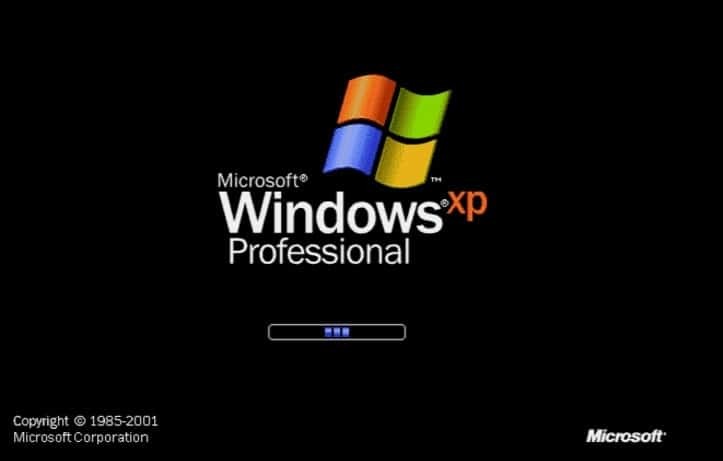
![Как да накарам Skype да работи на iPad Mini [ULTIMATE GUIDE]](/f/3104b27b4b81a94b2c2d58db46fff8a3.jpg?width=300&height=460)
